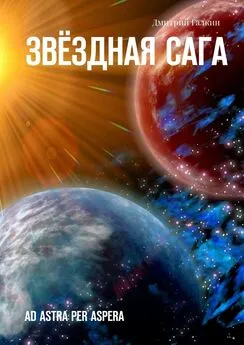Дмитрий Кирьянов - Самоучитель Adobe Premiere Pro
- Название:Самоучитель Adobe Premiere Pro
- Автор:
- Жанр:
- Издательство:неизвестно
- Год:2004
- Город:СПб.
- ISBN:5-94157-420-7
- Рейтинг:
- Избранное:Добавить в избранное
-
Отзывы:
-
Ваша оценка:
Дмитрий Кирьянов - Самоучитель Adobe Premiere Pro краткое содержание
Самоучитель Adobe Premiere Pro - читать онлайн бесплатно ознакомительный отрывок
Интервал:
Закладка:
Примечание
В отличие от других приложений Windows, в Adobe Premiere окна нельзя развернуть во весь экран родительского окна, т. к. при монтаже существенное значение имеет одновременное использование нескольких окон, и сразу несколько окон должны всегда находиться на экране.
2.1.3. Элементы управления
Для выполнения действий по управлению клипами и монтажу фильма в Adobe Premiere имеются следующие элементы интерфейса:
□ верхнее меню (menu bar) – строка меню, находящаяся под заголовком окна Adobe Premiere (см. рис. 2.3);
□ контекстные (всплывающие) меню (context menu, pop – up menu) – меню, появляющиеся при нажатии в том или ином месте правой кнопки мыши. Это особенно удобный способ редактирования, поскольку состав всплывающих меню зависит от того места, в котором вы его вызываете, и вам легко найти в нем нужную команду (рис. 2.8);
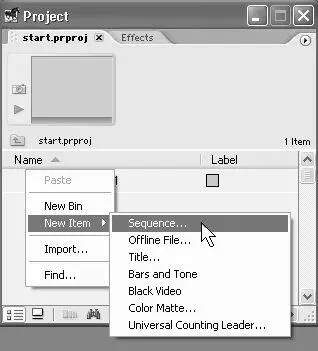
Рис.2.8. Содержимое контекстного меню зависит от места его вызова
□ меню окон и палитр (window menu) – специфические меню, характерные для продуктов компании Adobe и не очень привычные для пользователей других программ ОС Windows. Эти меню вызываются нажатием кнопки с треугольной стрелкой, которую легко отыскать в правой верхней части каждого окна и почти каждой палитры (рис. 2.9), и содержат наборы команд, характерные для данного окна или палитры;
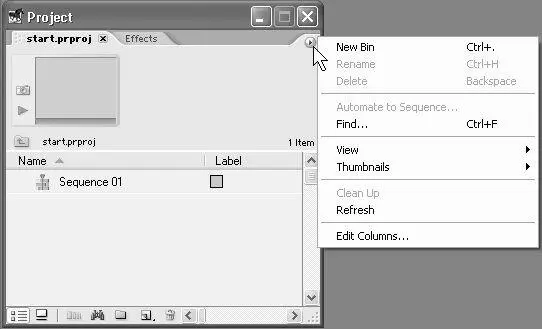
Рис.2.9. Меню окна Project
□ панели инструментов (toolbars) – многочисленные панели, размещенные в окнах и комбинирующие различные элементы управления;
□ горячие клавиши (shortcuts) – очень эффективный способ для опытных пользователей. Если вы часто применяете определенные команды, намного быстрее выполнять их нажатием сочетания клавиш на клавиатуре, чем вызовом меню или инструментов;
□ активные надписи и регуляторы параметров — характерные элементы интерфейса, применяемые для регулировки различных числовых параметров. Например, одна из таких надписей представляет собой тайм – код текущего кадра в окне Timeline(Монтаж) (рис. 2.10). Числовое значение параметра, представленного активной надписью, как правило, можно изменить непосредственно с клавиатуры, щелкнув предварительно на надписи мышью (рис. 2.11), а перетаскивание линии подчеркивания влево или вправо указателем мыши уменьшает или увеличивает значение параметра соответственно (именно эта ситуация проиллюстрирована рис. 2.10).
Некоторые регуляторы параметров выполнены в виде характерных индикаторов, позволяющих визуальным способом корректировать их значение (см. урок 12);
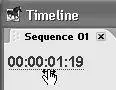
Рис.2.10. Активная надпись
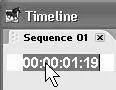
Рис. 2.11. Ввод значения тайм – кода с клавиатуры
□ вложенные списки — еще одна деталь интерфейса, характерная для сложных программ, позволяющая представить в компактной форме группы сходных по смыслу параметров того или иного объекта. Вложенные списки устроены в виде иерархической последовательности списков, объединяющих группы сходных по смыслу параметров. Для того чтобы развернуть скрытую часть вложенного списка, достаточно щелкнуть на характерной треугольной кнопке, обращенной вправо (рис. 2.12). Для скрытия развернутого списка также следует щелкнуть на данной кнопке, которая в этом случае будет направлена вниз.
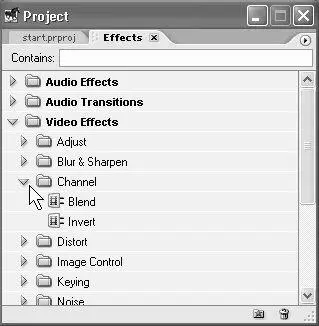
Рис.2.12. Эффекты, имеющиеся в Premiere, организованы в виде иерархического вложенного списка закладки Effects
Все окна являются связанными тем или иным способом, поэтому, проводя редактирование фильма в одном из них, вы изменяете и состояние других окон.
Важным элементом интерфейса Premiere является указатель мыши. В зависимости от места, на которое он наведен, и выбранных сочетаний опций окна (например, при том или ином активном инструменте) указатель выглядит по – разному. Если вы поработаете с Premiere некоторое время, то привыкнете к внешнему виду указателя, что будет помогать вам увереннее ориентироваться в возможностях редактирования в каждый момент времени.
2.1.4. Справочная система
Для получения англоязычной справочной информации в процессе работы с Premiere имеется очень удобная и исчерпывающая система помощи.
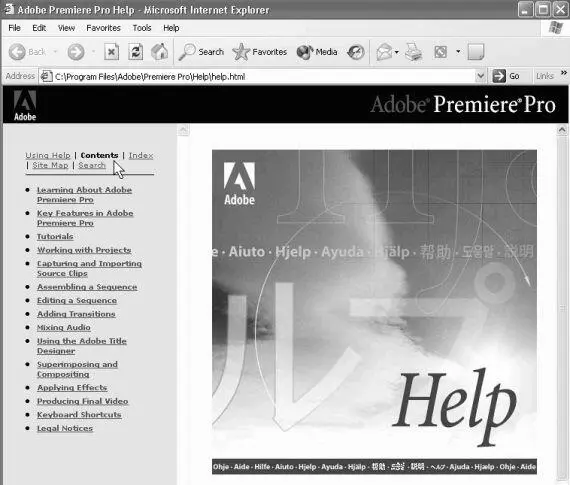
Рис. 2.13.Справка Premiere
Для ее вызова используйте команду Help>Contents(Справка>Содержание). Справка построена в гипертекстовом формате, и для ее просмотра загружается окно браузера (рис. 2.13). В нем вы видите три панели – верхнюю (с заголовком), левую (с оглавлением) и основную правую (со справочными статьями). Отыскивая в левой панели нужную главу и затем, путешествуя по гиперссылкам правой панели, вы без труда найдете необходимую вам статью.
Справочная система состоит из следующих составных частей:
□ Contents(Содержание) – статьи справки Premiere, расположенные по порядку в соответствии с оглавлением;
□ Index(Индекс) – выбор статьи из алфавитного указателя (рис. 2.14). Выберите первую букву слова из алфавита в левой панели, а затем отыщите в открывшемся списке нужное слово и щелкните на сопровождающей его гиперссылке;
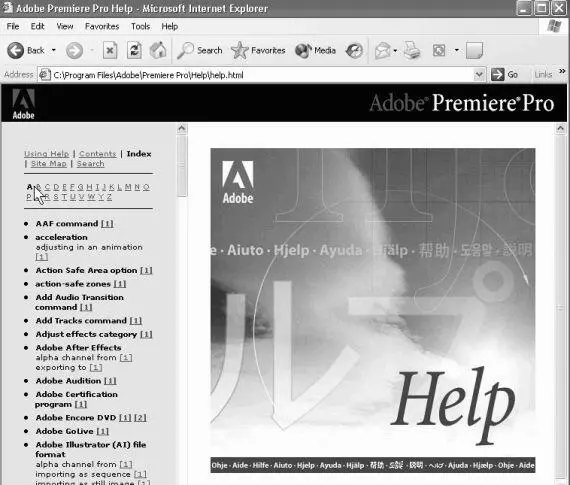
Рис. 2.14.Алфавитный указатель терминов Premiere
□ Search(Поиск) – поиск статей по ключевому слову (введите слово в поле ввода в левой панели и нажмите клавишу );
□ How to use Help (Осправке) – получение информации о работе со справочной системой.
Если вы неплохо владеете английским языком, не пренебрегайте справочной системой – она окажет вам существенную помощь, поскольку буквально в несколько щелчков мыши вы найдете в ней интересующую вас статью, сопровождающуюся прекрасными иллюстрациями и примерами.
2.2. О монтаже в Premiere
Работу по монтажу фильма в Premiere можно разбить на следующие составные части:
1. Создание нового проекта, включая определение его основных установок (см. уроки 4, 5).
2. Подготовка исходных файлов и импорт их в проект (см. уроки 6, 7).
3. Монтаж фильма из клипов, импортированных в проект (см. уроки 8, 11).
Читать дальшеИнтервал:
Закладка: